[视频]怎么使用PS美化皮肤,PS磨皮教程
关于宰执天下怎么使用PS美化皮肤,PS磨皮教程,期待您的经验分享,谢谢你帮我,祝你快乐,愿你事事如意
!
更新:2024-03-31 22:50:03优秀经验
来自知乎https://www.zhihu.com/的优秀用户木登读书,于2019-01-07在生活百科知识平台总结分享了一篇关于“怎么使用PS美化皮肤,PS磨皮教程左耳”的经验,非常感谢木登读书的辛苦付出,他总结的解决技巧方法及常用办法如下:
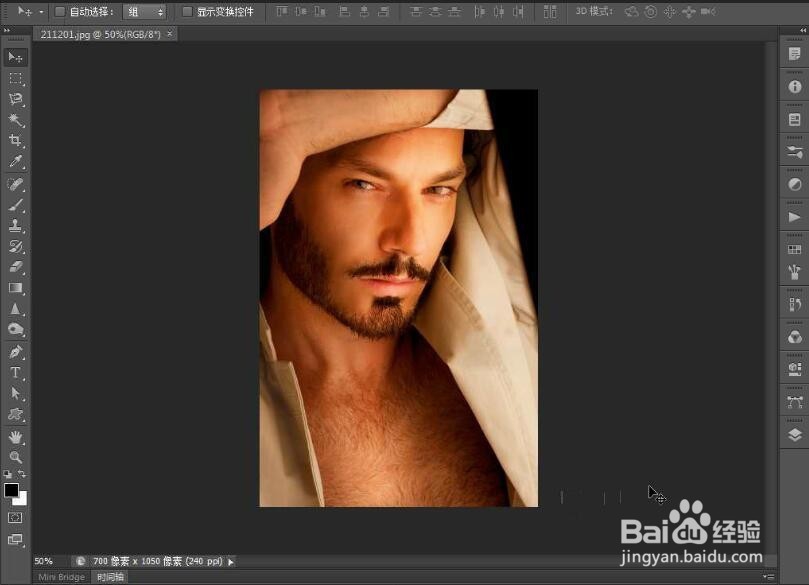 [图]2/7
[图]2/7 [图]
[图] [图]3/7
[图]3/7 [图]4/7
[图]4/7 [图]5/7
[图]5/7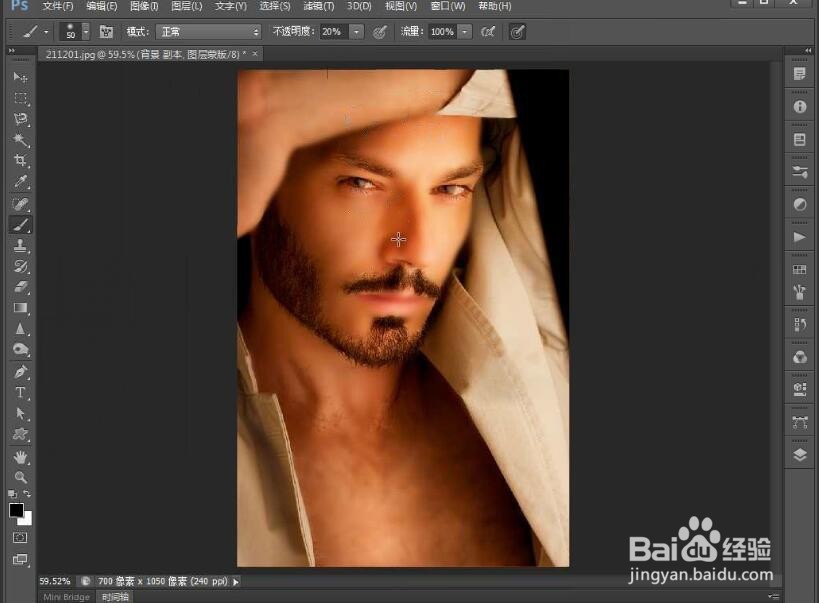 [图]6/7
[图]6/7 [图]7/7
[图]7/7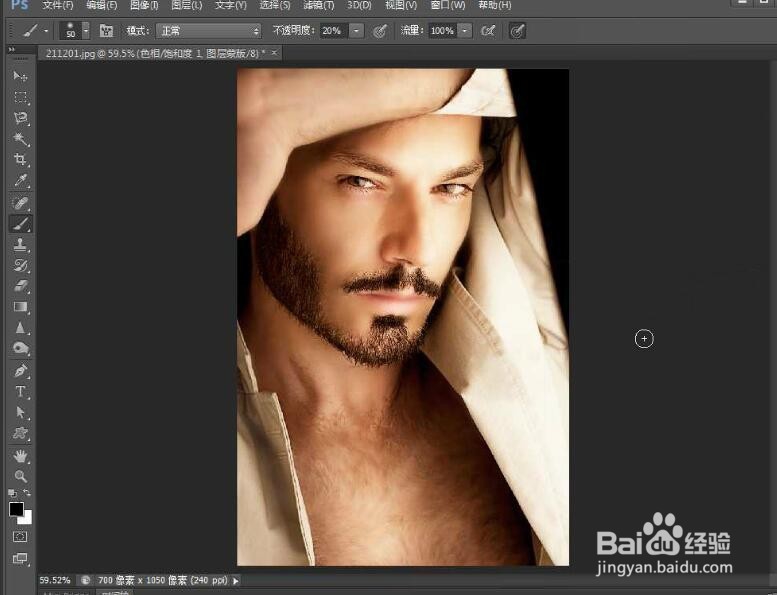 [图]PHOTOSHOP
[图]PHOTOSHOP
3769PS是一款非常强大的图片处理工具,他能够让美女更美,帅哥更帅,手机摄像头像素太高将自己拍丑了?对于自己拍出来的照片不满意?这些都能轻松搞定
工具/原料
photoshop方法/步骤
1/7分步阅读打开外部的一张素材图,在图层面板中将背景图层创建一个副本图层,选择污点修复画笔工具。
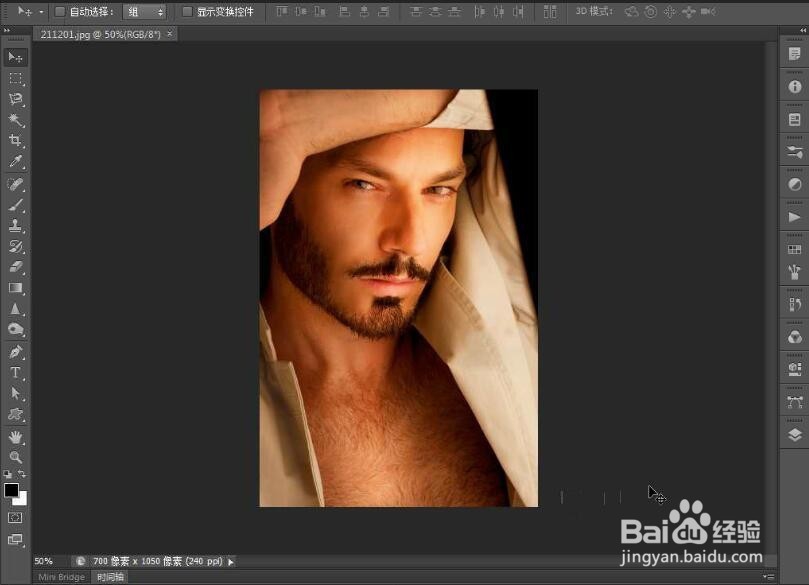 [图]2/7
[图]2/7选择内容识别,将图像放大,首先对人物的眼睛周围的这个皱纹进行处理,选择污点修复挂笔工具,对有皱纹的区域,单击或者拖动,可以看到皱纹就被修饰完毕了。
 [图]
[图] [图]3/7
[图]3/7执行滤镜-模糊-高斯模糊命令,设定一下模糊的半径值为五像素,单击确定,单击为该图层添加一个图层的蒙版,选择画笔工具设定前景色为黑色。
 [图]4/7
[图]4/7选择一个大小合适的笔刷,在图像中不需要磨皮区域进行擦拭,将衣服头发以及胡子等区域,还有眼睛眉毛这些,使其以原来的状态显示,我们可以看到涂抹后的一个图形的效果。
 [图]5/7
[图]5/7继续修改一下这个画笔的不透明度,在图像中皮肤的区域进行涂抹,尽量使磨皮的效果自然一些,要多层次细致的去涂抹,观察涂抹的效果。
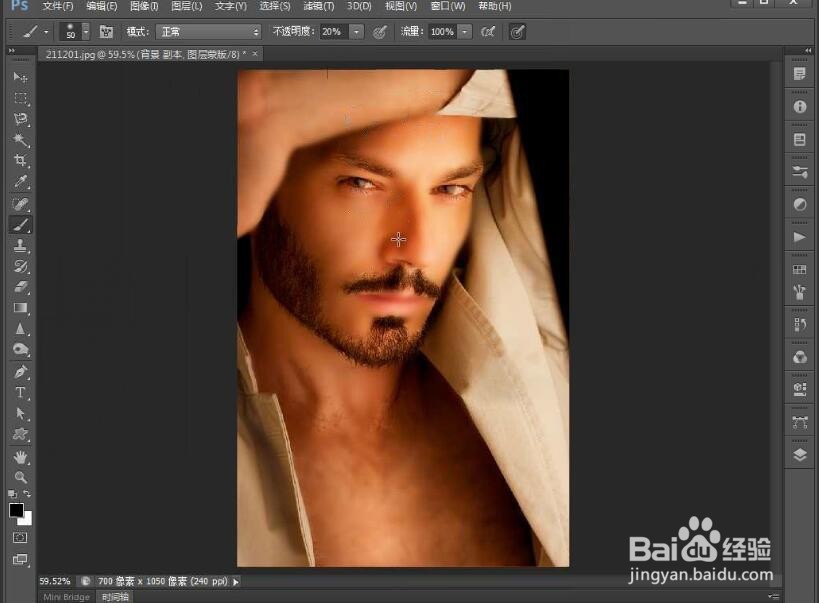 [图]6/7
[图]6/7复制出来一个图层,将该层的图层混合模式设置为绿色,那么图像就会变得很亮,继续添加图层蒙版。执行图像-应用图像命令,选择各项参数,单击确定,
看到这个图像的效果,人物的皮肤变得非常的好。
 [图]7/7
[图]7/7继续下一个图层二,执行滤镜-其他-高反差-保留,设定一下其半径的值,单击确定。将该图层的图层混合模式修改为柔光,那么人物呢会变得更加清晰。在继续单击添加这个色相饱和度的调整图层,对图像的饱和度稍稍一些降低,使它这个图片显得更加的正常一些。
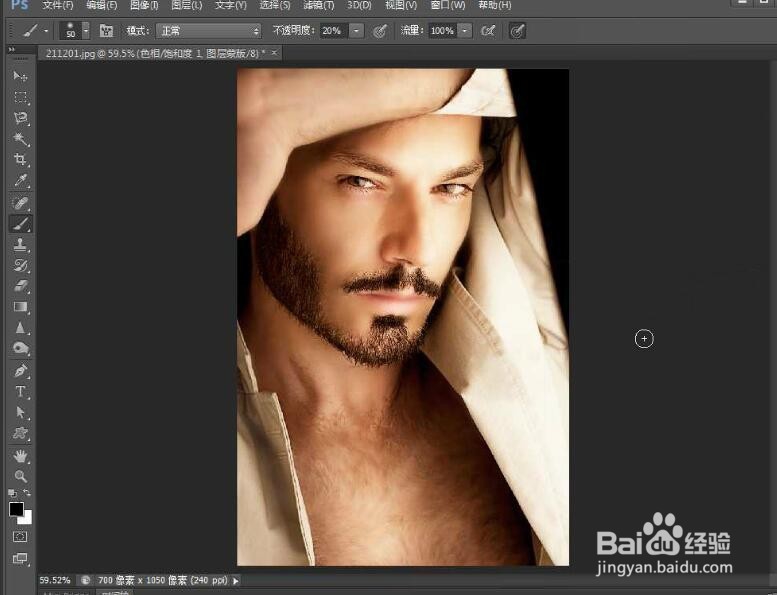 [图]PHOTOSHOP
[图]PHOTOSHOP编辑于2019-01-07,内容仅供参考并受版权保护
经验备注
我发现了这篇经验很有用:你也认同《怎么使用PS美化皮肤,PS磨皮教程》的经验分享有价值,就请和朋友们一起分享吧。另外,怎么使用PS美化皮肤,PS磨皮教程的经验内容仅供参考,如果您需解决具体问题(尤其法律、医学等领域),建议您详细咨询相关领域专业人士。经验知识实用生活指南-解决你所有的生活难题!未经许可,谢绝转载。本文网址:https://www.5058.cn/article/295430f186cc500c7e00509d.html
时尚/美容经验推荐
- Q如何开启小花生免打扰时间
- Q我想怎样瘦腿才是最快方法
- Q告知朋友圈一条线是屏蔽了还是删除了
- Q有谁知道学生瘦脸的最快方法
- Q怎么做如何瘦肚子:怎样快速瘦肚子
- Q如果瑜伽入门动作图片教程
- Q那些怎样让脸变白
- Q想要领带打结详解
- Q要怎么正确的淡妆化妆步骤-怎样画淡妆
- Q想知道中国护肤品十大品牌排行榜
- Q说明全球护肤品十大排名,买得起的大牌必须...
- Q如何选择淑女怎样扎出小清新发型
- Q应该中学生怎样快速瘦腿
- Q应该中国护肤品十大品牌排行榜
- Q优秀牛仔阔腿裤搭配什么鞋
- Q每日一问夏天穿内衣很热怎么办
- Q求大家全球十大护肤品排行榜,十款性价比高的...
- Q求解答怎样快速瘦肚子
- Q哪有怎么瘦大腿和屁股
- Q告诉中学生怎样快速瘦腿
- Q英雄联盟手游账号怎么注销?
- Q电子邮件地址怎么注册
- Q腾讯vip在哪里取消自动续费功能
- Q[视频]问一下美团外卖地址怎么修改
已有 70099 位经验达人注册
已帮助 166378 人解决了问题


